Tomografia computerizată cu fascicul conic (CBCT) a revoluționat domeniul implantologiei, oferind o precizie ridicată în evaluarea structurilor osoase și facilitând o planificare detaliată a implanturilor. Această tehnologie avansată permite medicilor să analizeze tridimensional densitatea osoasă, poziționarea canalului mandibular și distanțele necesare pentru o inserare optimă a implantului.
În acest articol, vom prezenta procesul de selecție a unui implant și etapele esențiale ale planificării implantului pentru dintele 36, folosind imagini 3D. De asemenea, vom explora în detaliu tabul „3D Pan” din software-ului Vatech, Ez3D-i.
Printre funcțiile principale pe care le vom aborda în rândurile următoare se numără:
- 3D Navigator
- Vizualizarea panoramică 3D
- Trasarea canalului mandibular
- Instrumente pentru evaluarea densității osoase
-
- Profilul
- Suprapunerea densității osoase
- ROI (Regiunea de Interes)
1. 3D Navigator
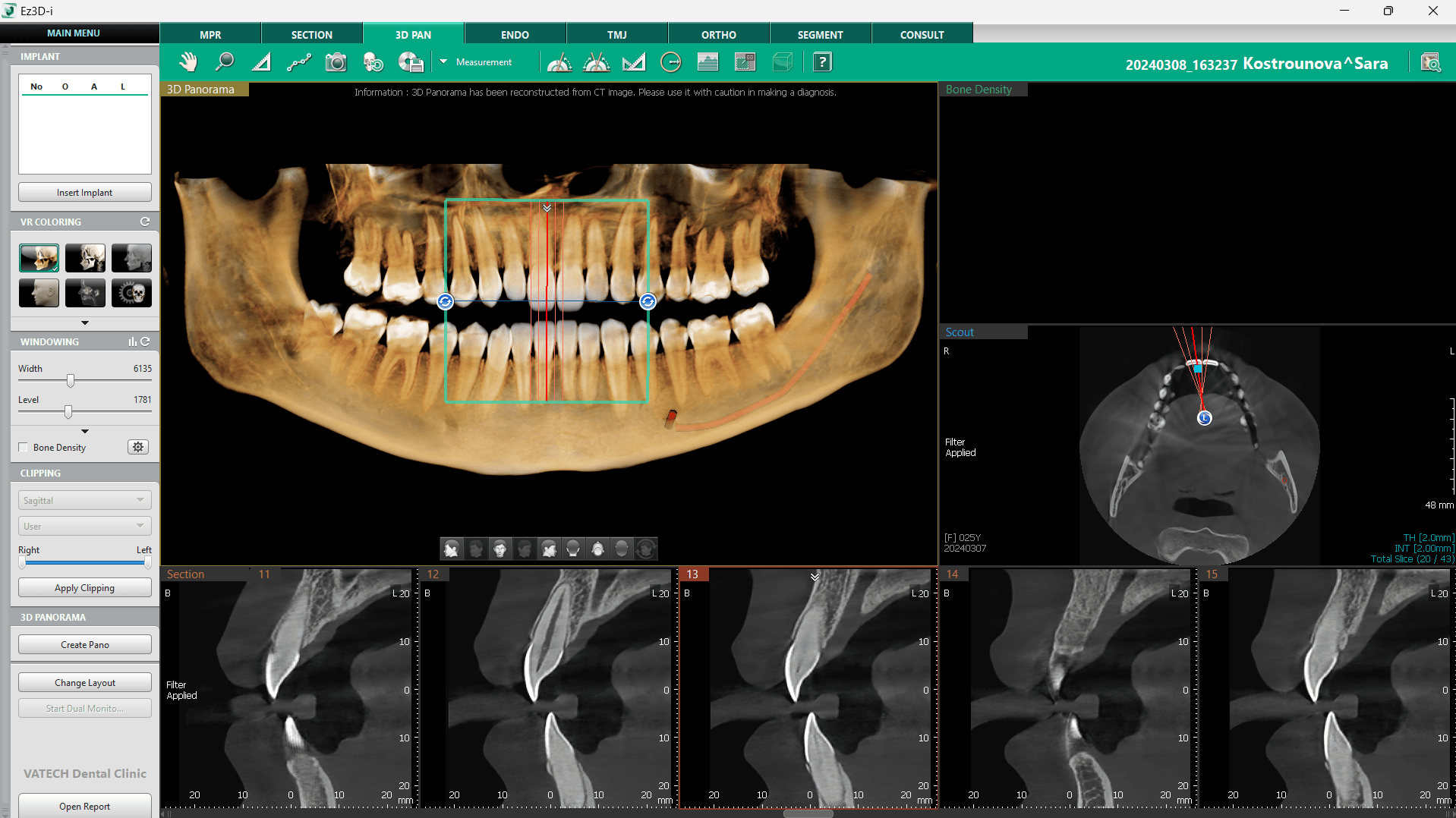 3D Navigator este un instrument esențial al tab-ului 3D PAN din software–ul de planificare a implanturilor dentare Ez3D-i. Funcția ajută la navigarea prin diferitele secțiuni ale scanării CBCT afișate în partea inferioară a ecranului. Acest lucru este esențial pentru a vizualiza detaliile anatomice ale zonei în care se va plasa implantul.
3D Navigator este un instrument esențial al tab-ului 3D PAN din software–ul de planificare a implanturilor dentare Ez3D-i. Funcția ajută la navigarea prin diferitele secțiuni ale scanării CBCT afișate în partea inferioară a ecranului. Acest lucru este esențial pentru a vizualiza detaliile anatomice ale zonei în care se va plasa implantul.
Vizual reprezentat sub forma unui pătrat verde, cu linii verticale și orizontale plasate în centru, prin intermediul 3D Navigator, se poate seta intervalul dintre secțiunile afișate făcând click dreapta pe imaginile secțiunilor și selectând opțiunea „Interval”. Liniile roșii din Navigator indică numărul și distanța dintre secțiuni.
Funcția de rotație a 3D Navigator permite o vizualizare completă a secțiunilor imagistice, oferind un control intuitiv asupra vizualizării. Utilizarea acesteia este facilă și intuitivă datorită unor comenzi rapide de la tastatură, iar revenirea la poziția inițială se poate realiza rapid printr-un dublu click.
Mai multe despre Navigatorul 3D, pot fi descoperite în videoclipul nostru dedicat acestuia AICI.
2. Vizualizarea panoramică 3D
Vizualizarea panoramică 3D este una dintre cele mai utile funcții din software-ul imagistic, transformând scanările CT într-o imagine panoramică detaliată. Această funcție oferă o perspectivă de ansamblu asupra structurii osoase și ajută la identificarea eventualelor anomalii, facilitând diagnosticul. Acest lucru o transformă într-un instrument de analiză extrem de eficient, dacă medicul ține cont de limitările sale rezultate din procesul de reconstrucție. Totuși, chiar dacă alături de 3D Navigator este un instrument puternic, ea nu este concepută pentru a fi singura sursă de diagnostic.
Accesarea acestei funcții se poate face prin selectarea opțiunii „Change Layout” din colțul stâng jos al ecranului, alegând dintre mai multe configurații care includ vizualizarea 3D PAN. De asemenea, există posibilitatea de a afișa fereastra „Implant Bone Density”, extrem de utilă în implantologie.
Vizualizarea 3D PAN poate fi personalizată prin ajustarea curburii imaginii. Aceasta se poate realiza selectând un layout cu fereastră 3D PAN și accesând opțiunea „Create Pano” în colțul din stânga jos al ecranului. Va apărea o fereastră de dialog, care permite personalizarea vizualizării 3D PAN și optimizarea imaginii finale pentru o analiză detaliată.
Vizualizarea panoramică 3D reprezintă un ajutor de încredere în implantologie și în alte sarcini din practica zilnică.
3. Trasarea canalului mandibular
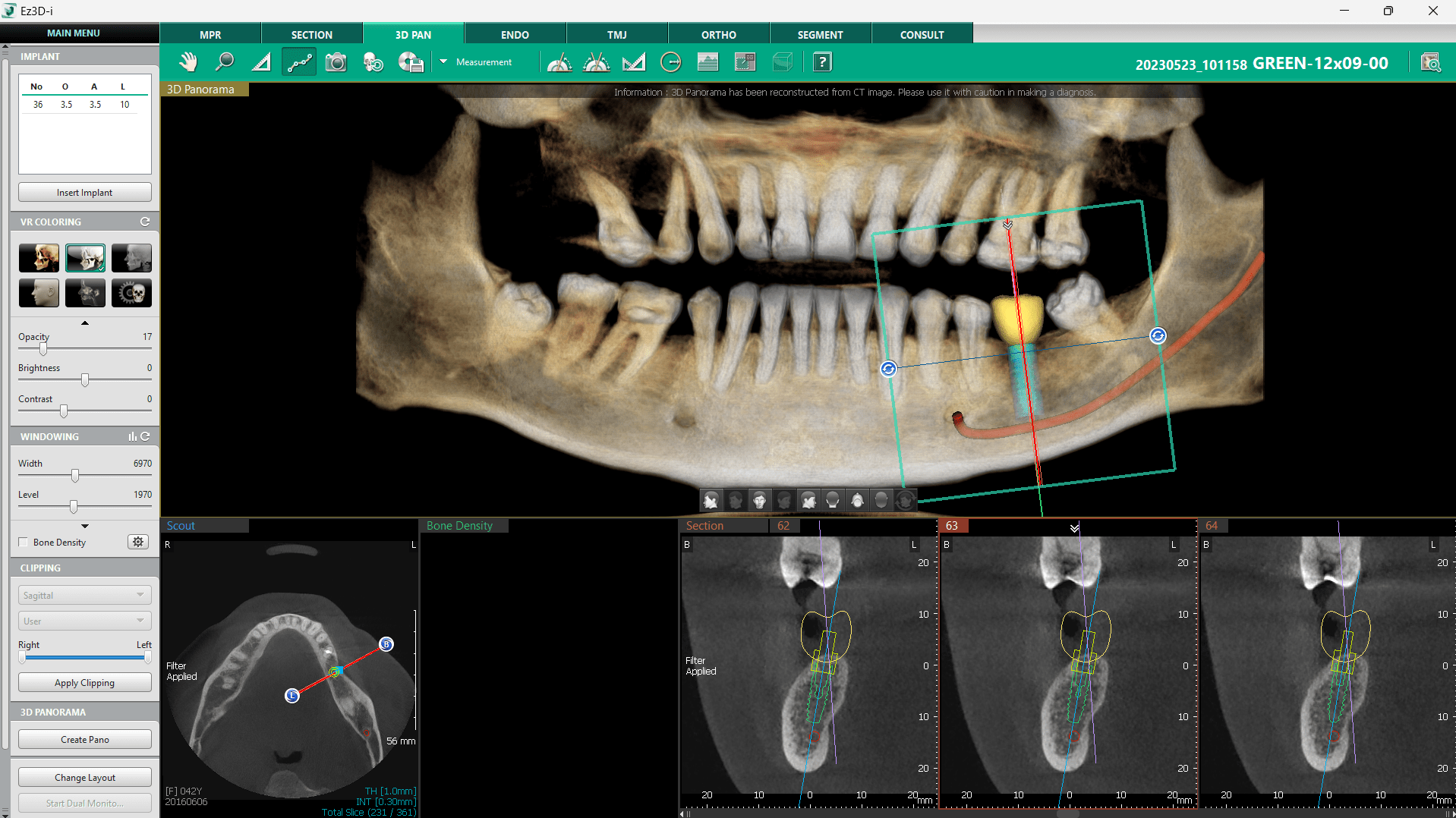 Localizarea canalului mandibular este esențială pentru stabilirea unei abordări corecte în planificarea implanturilor. Software-ul Ez3D-i oferă mai multe metode pentru marcarea acestuia în imaginile 3D, iar utilizarea 3D PAN reprezintă una dintre cele mai rapide și eficiente modalități. Combinarea 3D Navigator cu imaginea panoramică 3D, generată dintr-o scanare CT, oferă o modalitate rapidă de a naviga prin secțiuni și de a localiza canalul.
Localizarea canalului mandibular este esențială pentru stabilirea unei abordări corecte în planificarea implanturilor. Software-ul Ez3D-i oferă mai multe metode pentru marcarea acestuia în imaginile 3D, iar utilizarea 3D PAN reprezintă una dintre cele mai rapide și eficiente modalități. Combinarea 3D Navigator cu imaginea panoramică 3D, generată dintr-o scanare CT, oferă o modalitate rapidă de a naviga prin secțiuni și de a localiza canalul.
Procesul începe prin selectarea opțiunii „Draw Canal” din bara de instrumente din partea de sus a ecranului și inițierea trasării de la foramen mentale, punctul optim pentru începutul delimitării canalului mandibular. 3D Navigator joacă un rol important în acest proces, facilitând identificarea precisă a canalului. Odată găsit, canalul poate fi marcat cu ajutorul butonului stâng al mouse-ului, iar navigarea prin secțiuni se poate face utilizând rotița de scroll. În cazul unei erori, punctele trase anterior pot fi șterse rapid cu printr-un click pe butonul drept al mouse-ului.
După completarea trasării, linia canalului se finalizează printr-un dublu click, iar dacă este necesară o ajustare, traseul poate fi editat sau șters în orice moment printr-un click dreapta pe linie. Această funcție oferă medicilor siguranța că implanturile pot fi plasate în poziția optimă, minimizând riscurile de afectare a structurilor nervoase.
Mai multe informații despre funcția „Draw Canal” pot fi descoperite în videoclipul de AICI.
4. Instrumente pentru evaluarea densității osoase
Densitatea osoasă joacă un rol crucial în integrarea implantului și în succesul său pe termen lung, motiv pentru care este esențial să fie analizată cu atenție înainte de intervenție. Software-ul Ez3D-i oferă mai multe instrumente pentru evaluarea densității osoase, printre care profilul osos, suprapunerea densității osoase și analiza zonei de interes (ROI), despre care vom discuta mai jos.
-
Profilul
Funcția „Profile” este un instrument simplu și eficient care permite evaluarea densității osoase într-o secțiune specifică. Aceasta utilizează tabul 3D Pan și 3D Navigator pentru a localiza poziția viitorului implant și pentru a afișa secțiuni relevante ale osului.
După identificarea zonei de interes, se poate selecta opțiunea „Profile” din bara de instrumente din partea de sus a ecranului sub meniul Measurement și trasarea unei linii în secțiunea imaginii la locul viitorului implant. Se va genera automat un grafic al densității osoase în acea zonă. Acest grafic oferă o evaluare preliminară, iar în cazul unor rezultate nesatisfăcătoare, se pot efectua examinări suplimentare pentru a determina necesitatea unor proceduri de augmentare osoasă.
În cazul prezentat în acest articol, pacientul părea a fi într-o stare buna, iar medicul a continuat cu pregătirile.
-
Suprapunerea densității osoase
Pe lângă profilul osos, software-ul include și funcția „Bone Density Overlay”, care suprapune un strat de culori peste imaginile CBCT, indicând diferite niveluri de densitate osoasă conform scalei D1-D5. Împreună cu 3D navigator, aceasta poate fi utilă în timpul procesului de diagnosticare întrucât oferă o imagine de ansamblu rapidă și ușoară a situației din zona viitorului implant.
Activarea acestei funcții se face din secțiunea „Windowing” situată în partea stângă a ecranului, bifând opțiunea „Bone Density”.
Scala de culori se poate ajusta în funcție de necesități, făcând click pe pictograma Setting de lângă caseta de validare. În fereastra de dialog care va apărea, se poate ajusta scala, prin deplasarea liniilor de ghidare verzi, în funcție de nevoi. De asemenea, există posibilitatea de a alege între un gradient de culoare sau o nuanță solidă. Această funcție este extrem de utilă pentru o evaluare rapidă a calității osoase în zona viitorului implant.
Pentru o revenire rapidă la setările originale se poate folosi butonul „Reset the setting”, situat în partea de jos.
-
ROI (Regiunea de Interes)
Ultimul instrument important care permite măsurarea densității osoase este ROI sau Regiunea de Interes. Disponibil în tab-ul MPR, acesta oferă o analiză precisă a densității medii a osului din regiunea selectată.
Utilizarea acestuia presupune identificarea zonei de interes, selectarea opțiunii ROI din bara de instrumente situată în partea de sus a ecranului. Ulterior, marcarea regiunii de diagnostic va furniza automat informații despre densitatea osoasă medie, oferind medicilor date esențiale pentru luarea celor mai bune decizii în planificarea implanturilor.
Ultimul pas utilizat în procesul de planificare al implantului pentru dintele 36 este Măsurarea. Pentru a afla mai multe despre această funcție, puteți citi articolul de AICI în care am detaliat acest instrument.
Pentru a vedea o prezentare rapidă a cazului, puteți viziona videoclipul de mai jos:
Imagistica CBCT a devenit un element indispensabil în planificarea implanturilor dentare, oferind un control ridicat asupra tuturor etapelor procedurii. Funcțiile precum 3D Navigator, trasarea canalului mandibular și analiza densității osoase permit medicilor să optimizeze poziționarea implanturilor și să reducă semnificativ riscurile.
Dacă doriți să aflați mai multe despre modul în care tehnologia CBCT de ultimă generație și software-ul Ez3D-i pot optimiza fluxul de lucru în clinica dumneavoastră, echipa noastră de experți este aici să vă ofere suport. Contactați-ne pentru o consultanță personalizată și pentru a identifica soluțiile ideale pentru nevoile cabinetului dumneavoastră!



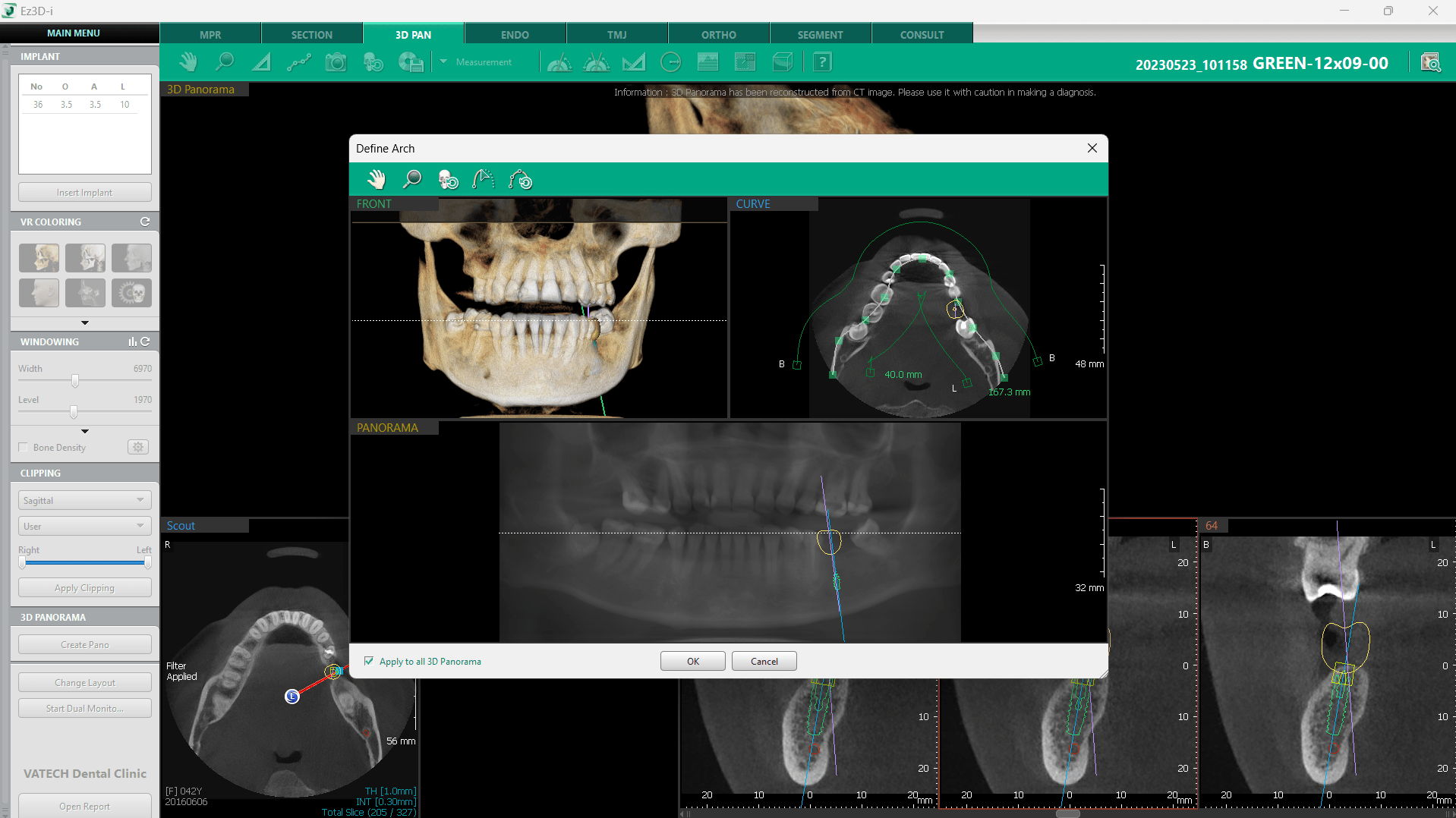
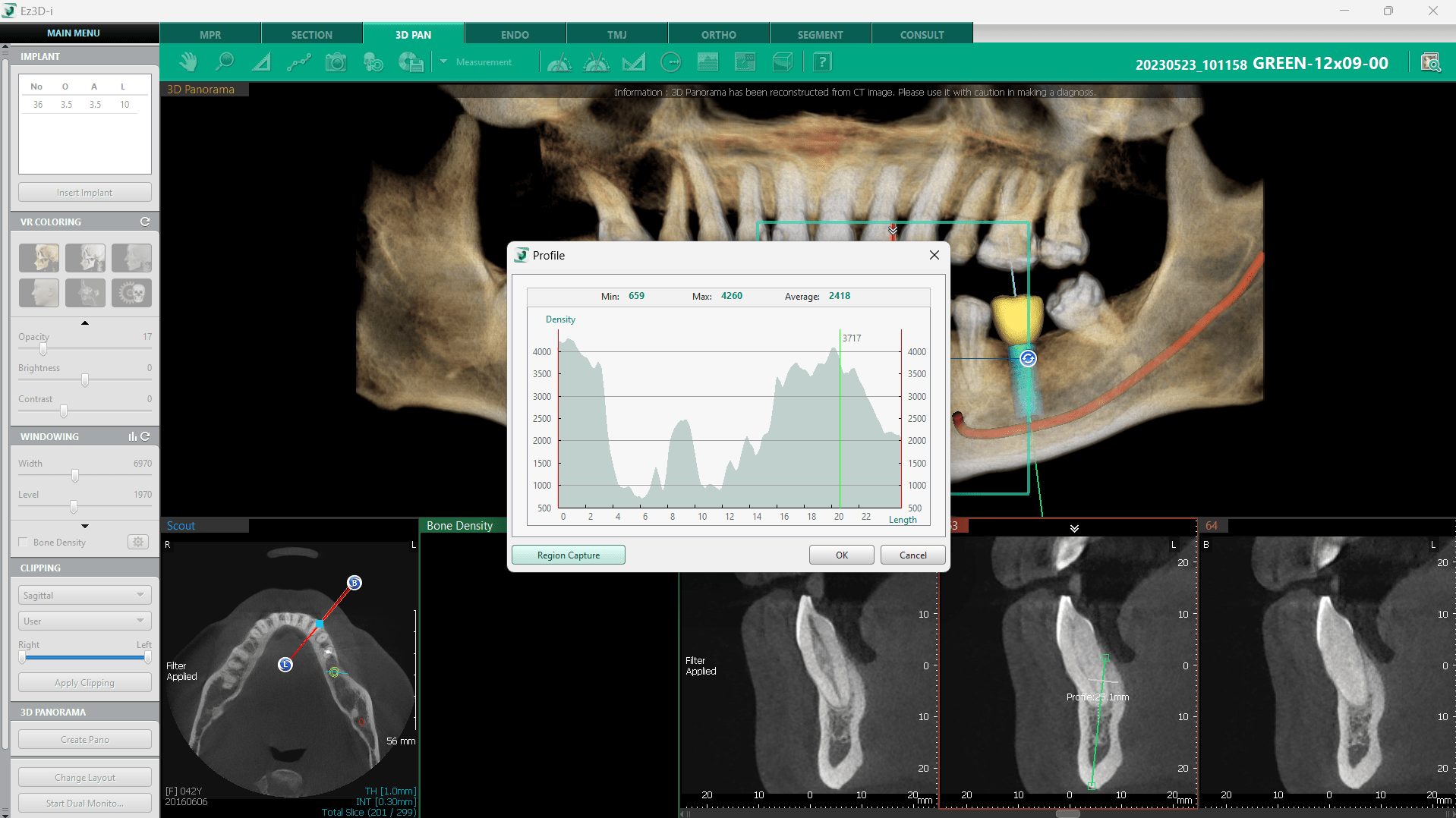
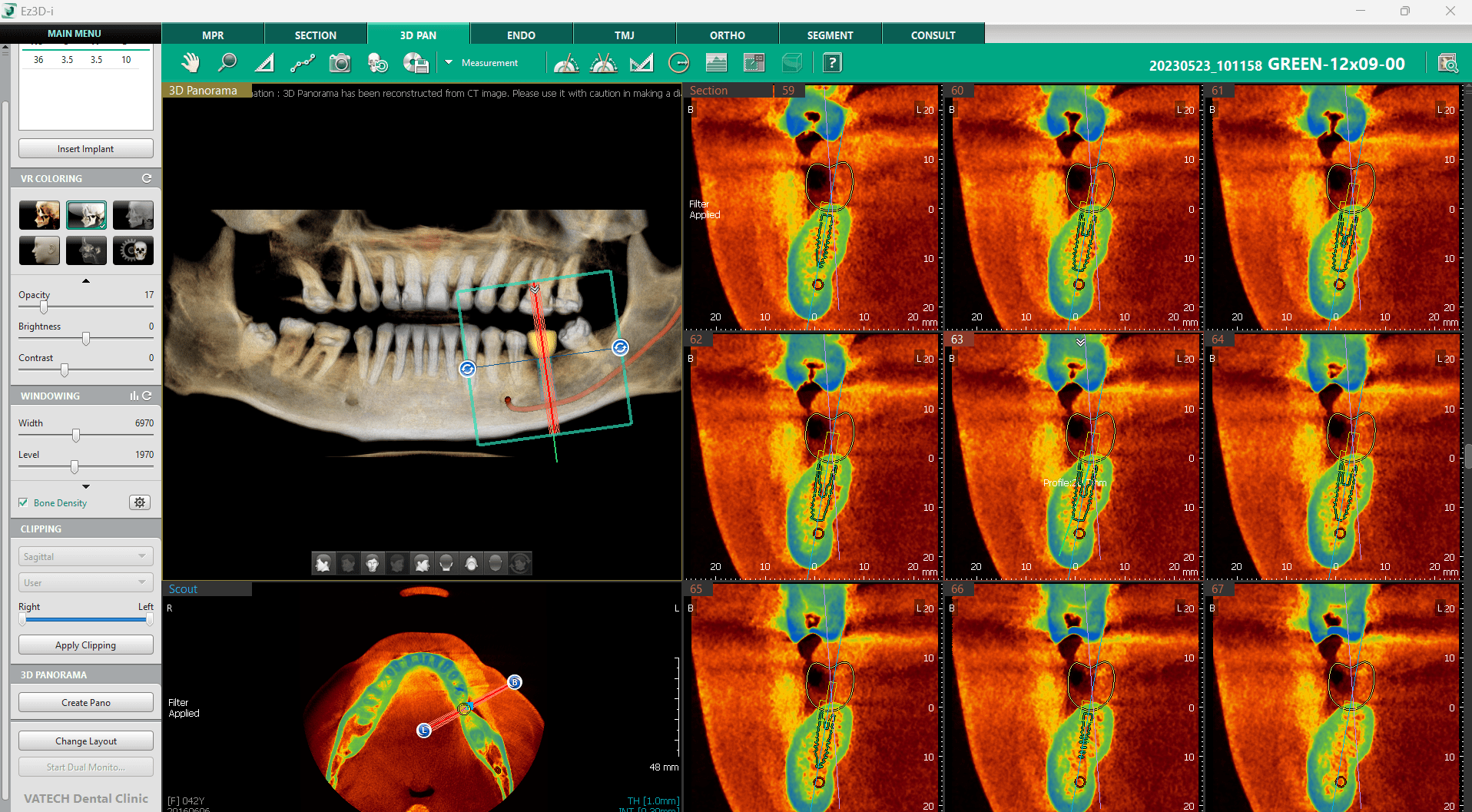
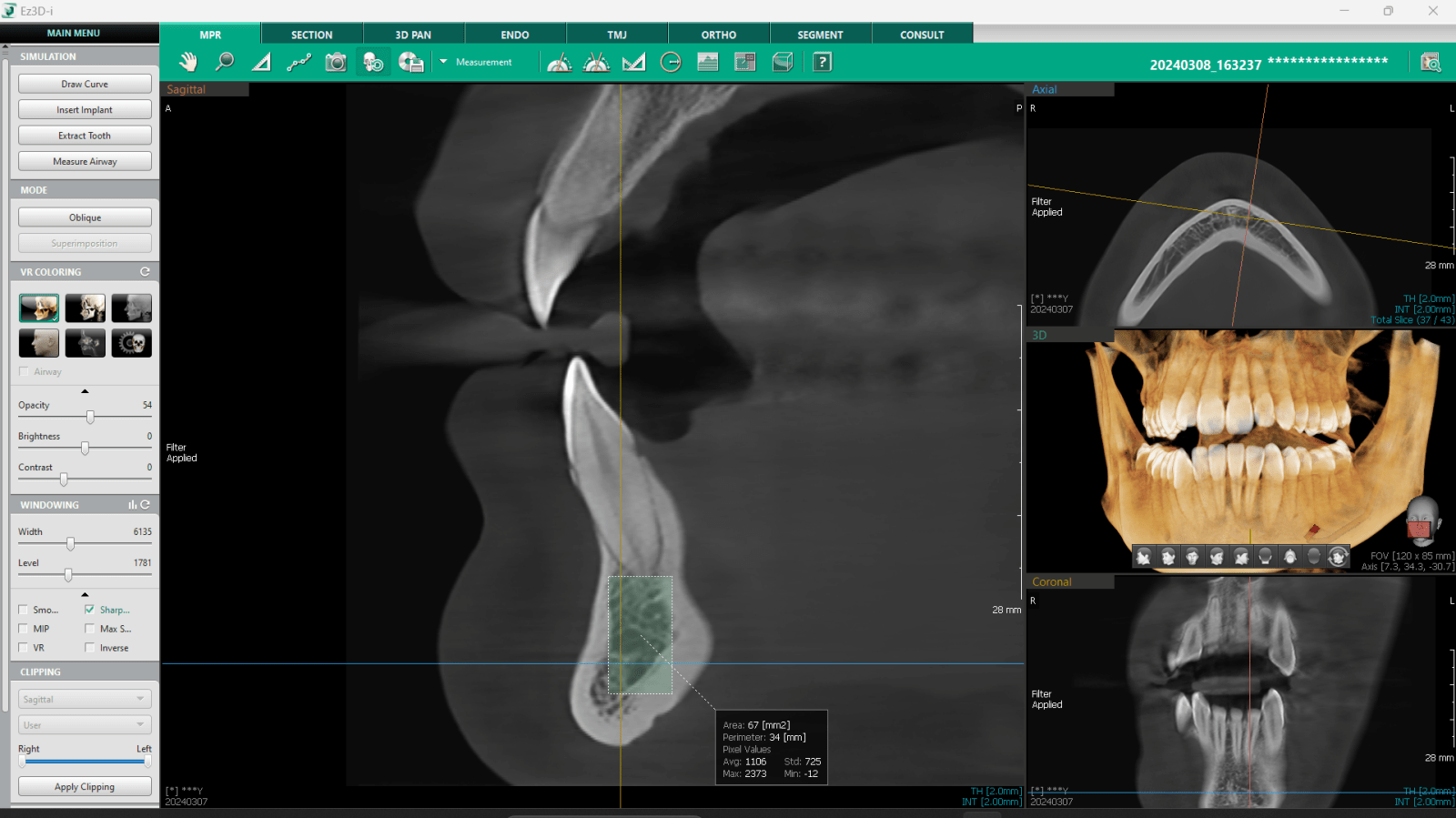














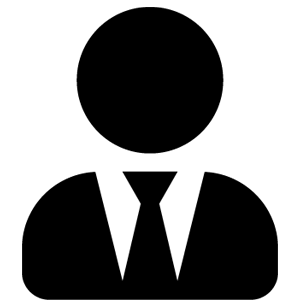

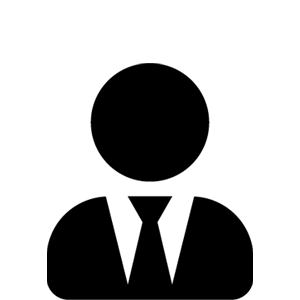
Lasă un răspuns
Trebuie să fii autentificat pentru a publica un comentariu.